Si tiene la suerte de tener en sus manos una Sony PlayStation 5, es posible que desee probar algunos de sus videojuegos favoritos de PlayStation 4 para ver cómo se han mejorado y cómo se ha mejorado el rendimiento (como el muy querido Ghost of Tsushima .) No tienes que empezar de cero; es fácil transferir los datos guardados de tus juegos favoritos de PS4 a tu nueva PS5.

Se puede realizar una transferencia de datos de PS4 a PS5 a través del almacenamiento en la nube de PS Plus. Es tan simple como cargar sus datos guardados en la nube desde su PlayStation 4 y volver a descargarlos en PlayStation 5. Aquí le mostramos cómo comenzar.
¿Cómo transferir juegos de PS4 y guardar datos de archivos en PS5?
Hay varias formas diferentes de transferir datos guardados de una consola a otra:
- A través del almacenamiento en la nube de PlayStation Plus
- A través de una conexión LAN
- A través de un dispositivo de almacenamiento USB
El método más fácil es probablemente con la suscripción a PlayStation Plus. Si no tiene uno, hay otras formas de guardar sus archivos.
¿Cómo transferir archivos guardados de PS4 a través del almacenamiento en línea?
Con una suscripción a PlayStation Plus, puede cargar fácilmente los datos de su juego desde su consola PS4 a su PS5. Todo lo que tiene que hacer es seleccionar los datos guardados en el almacenamiento del sistema y cargarlos en el almacenamiento en la nube.
- Seleccione el juego de PS4 que desea cargar.
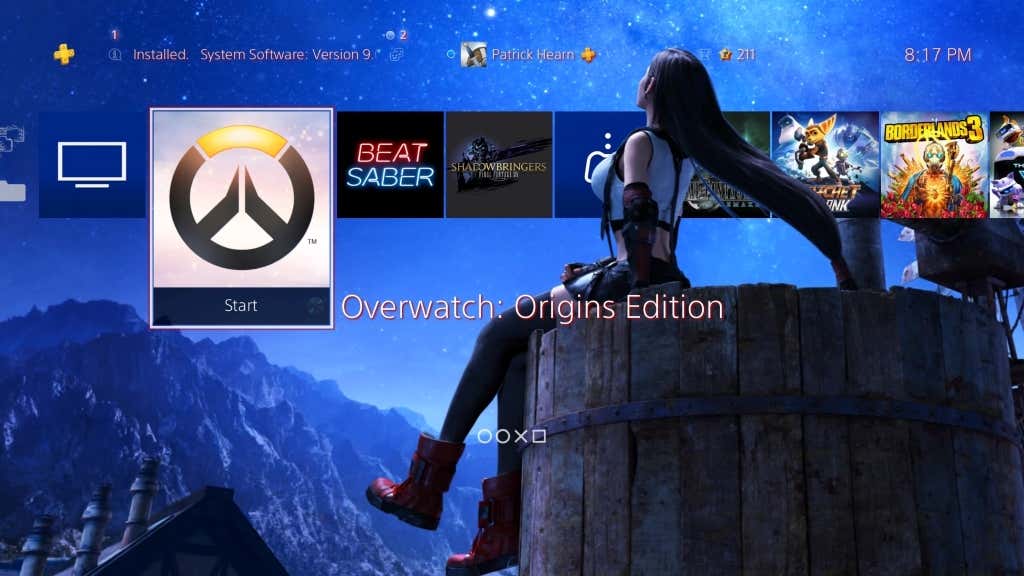
- Presione el botón Opciones en su controlador PS4 Dualsense.
- Seleccione Cargar/Descargar datos guardados.
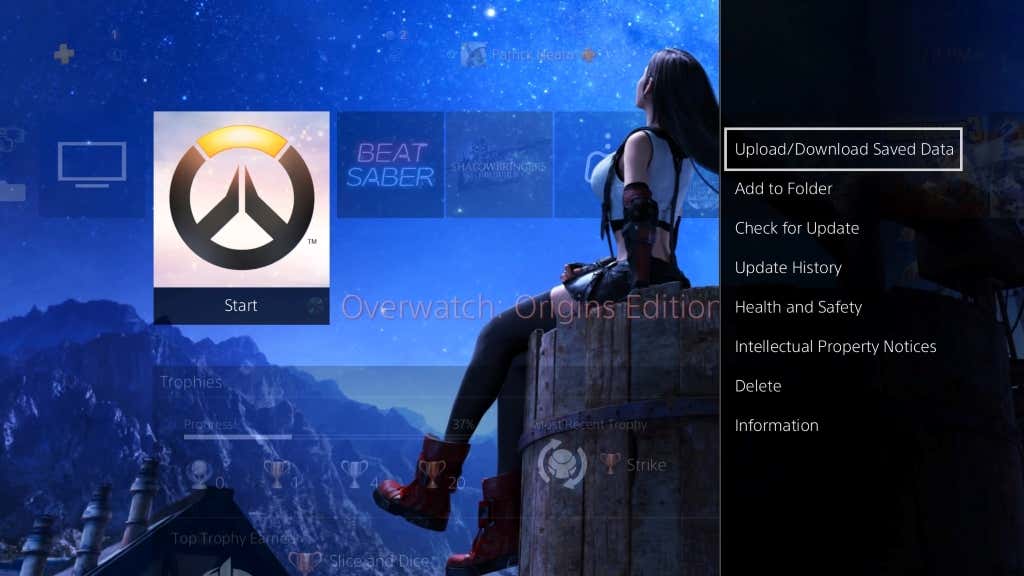
- En la siguiente pantalla, selecciona Cargar todo para transferir tus partidas guardadas a la nube.
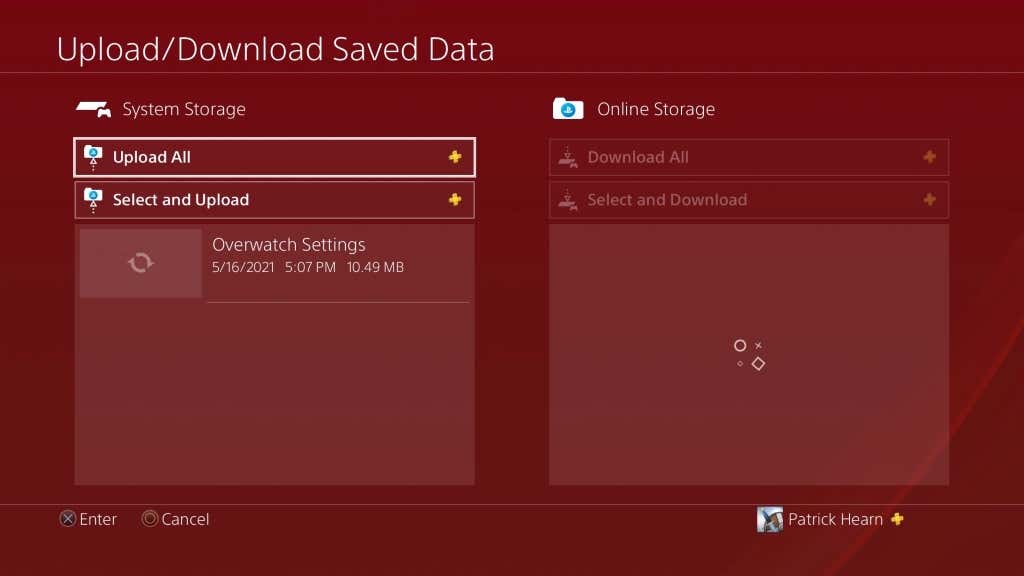
Obviamente, necesitarás el mismo juego instalado en ambas consolas. Con una suscripción a PS Plus, todos los datos de juegos cargados estarán disponibles instantáneamente en el momento en que inicie sesión. Tenga en cuenta que las consolas PS4 de primera generación a menudo tenían malas tarjetas Wi-Fi.
Si tiene una PS4 original, considere conectarse a su red con un cable LAN. Proporcionará una conexión más estable y velocidades más altas mientras carga todos sus archivos guardados.
Después de cargar sus datos, debe descargarlos desde el almacenamiento en la nube a la PlayStation 5.
- Seleccione la instalación del juego para PlayStation 5 y luego presione el botón Opciones en su DualShock.
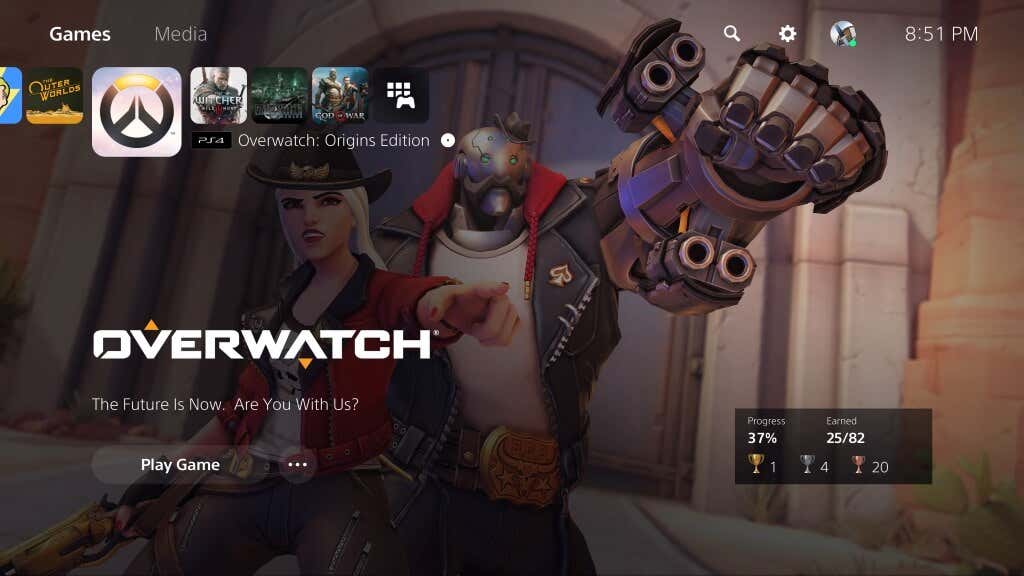
- Seleccione Cargar/Descargar datos de Sava.
- Seleccione Descargar junto a Almacenamiento en la nube.
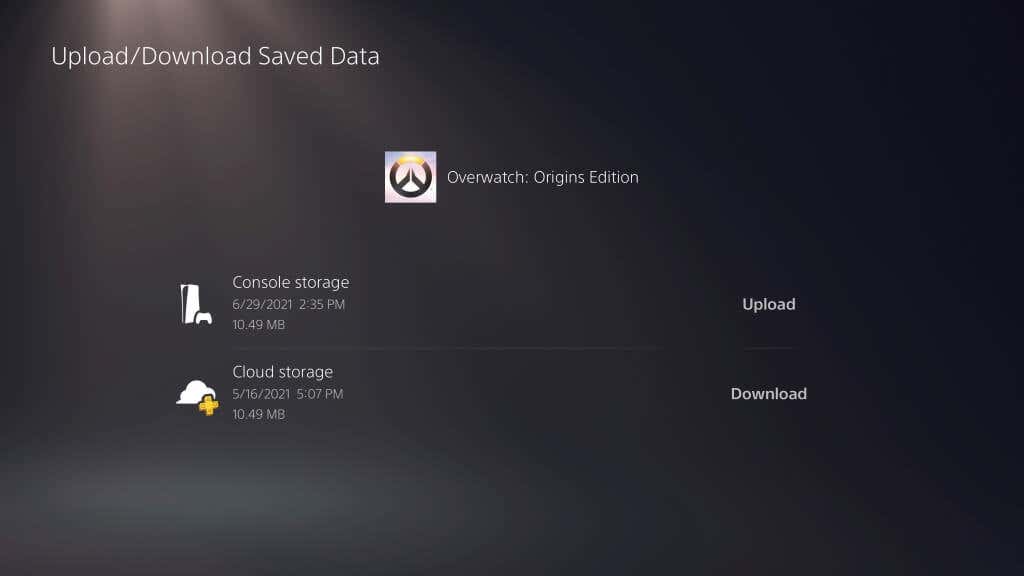
Los datos se descargarán al almacenamiento de la consola (y si tiene datos existentes guardados en su PS5 para ese título, es posible que deba sobrescribirlos), pero podrá continuar y jugar justo donde lo dejó en PS4.
Cómo transferir datos guardados de PS4 a través de LAN
Si no eres suscriptor de PS Plus, hay una manera fácil de transferir datos a una nueva consola.
- Encienda su consola PlayStation 4 y PlayStation 5 y asegúrese de que estén conectadas a la misma red. Es preferible Wi-Fi, pero un cable Ethernet le dará mejores velocidades.
- Desde tu PlayStation 5, selecciona Configuración > Sistema > Software del sistema > Transferencia de datos > Continuar.
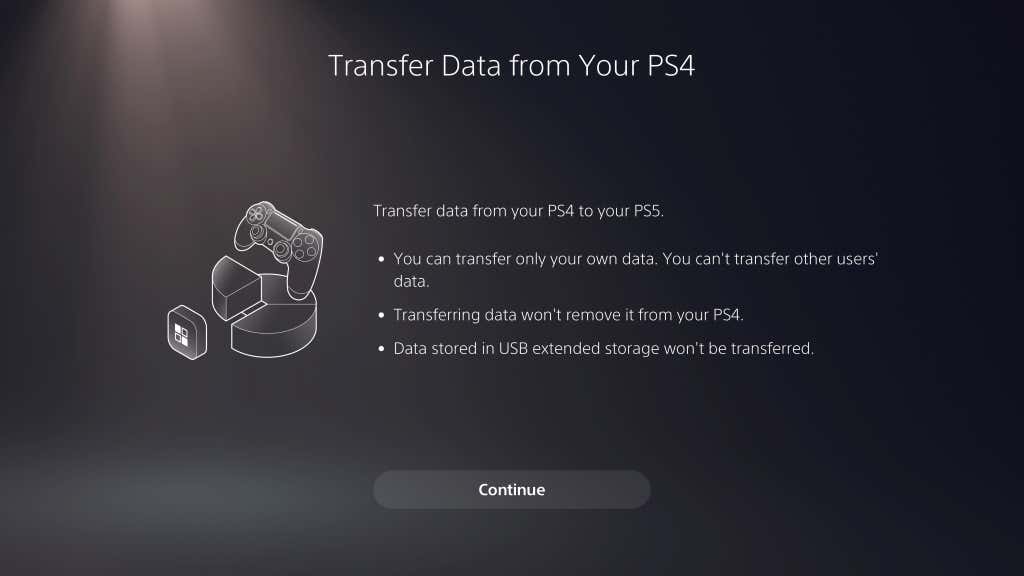
- Selecciona tu consola PlayStation 4.
- Espere hasta que su PlayStation 5 muestre el mensaje Prepare for Data Transfer, luego presione y mantenga presionado el botón de encendido en su PlayStation 4 hasta que escuche el pitido. (Esto pondrá tu PS4 en modo de reposo).
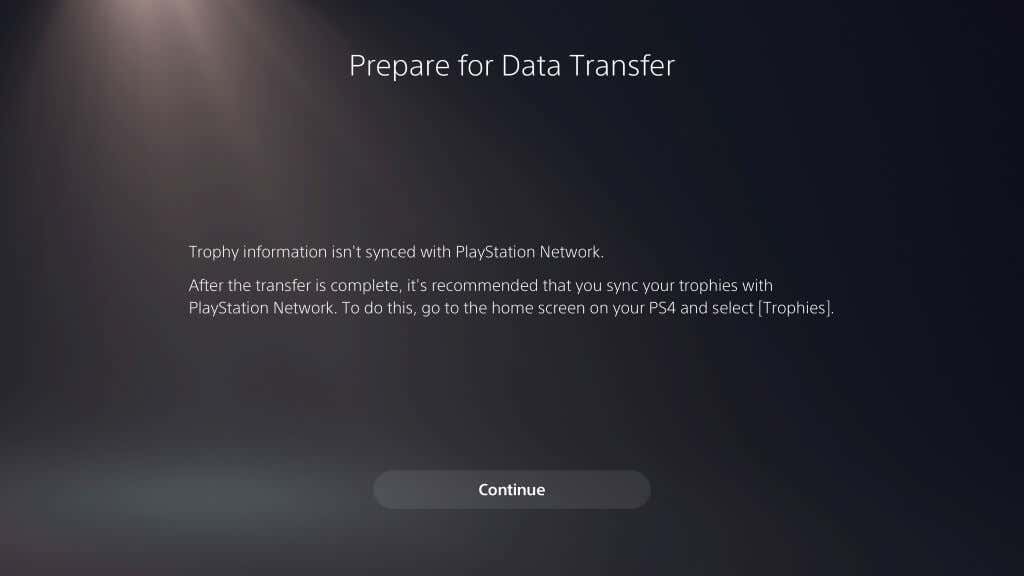
- Tu PlayStation 5 detectará tu consola PS4. Si no ha sincronizado los datos de su trofeo, es posible que le pida que sincronice los datos antes de continuar.
- Seleccione los datos guardados que desea transferir y luego seleccione Continuar.
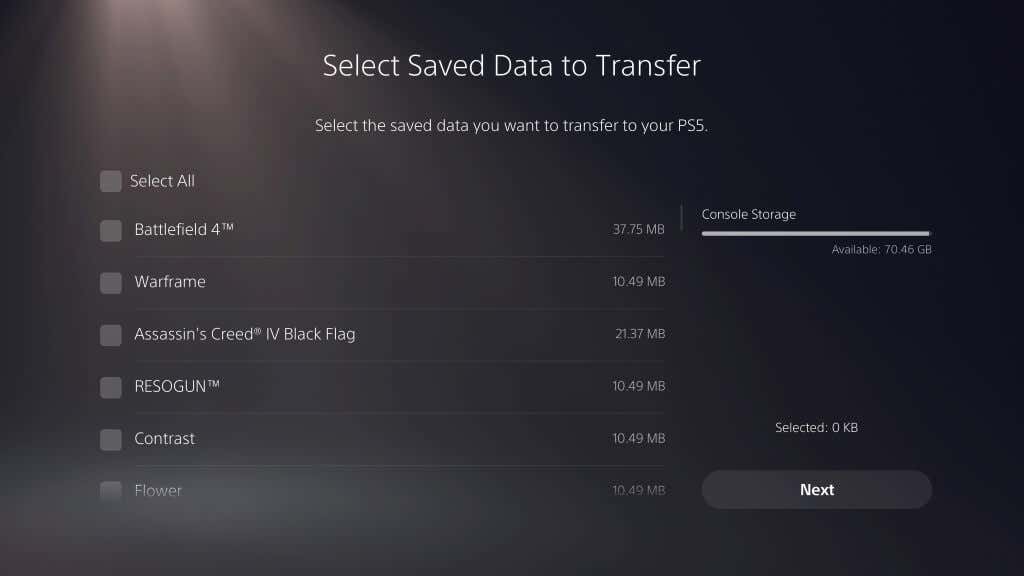
- Seleccione los datos del juego que desea transferir y seleccione Continuar.
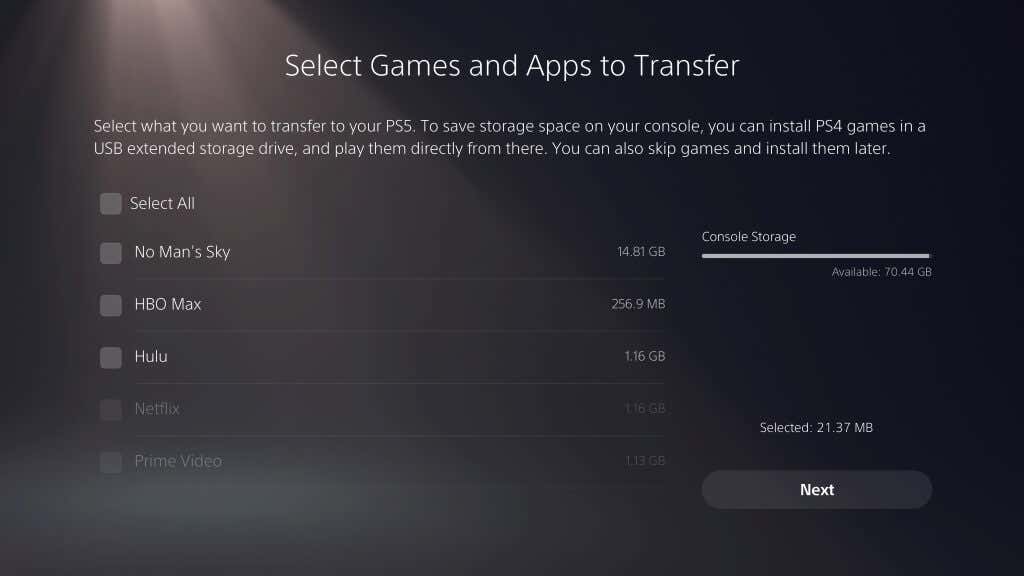
- La siguiente pantalla mostrará advertencias. Lea estos y luego seleccione Iniciar transferencia.
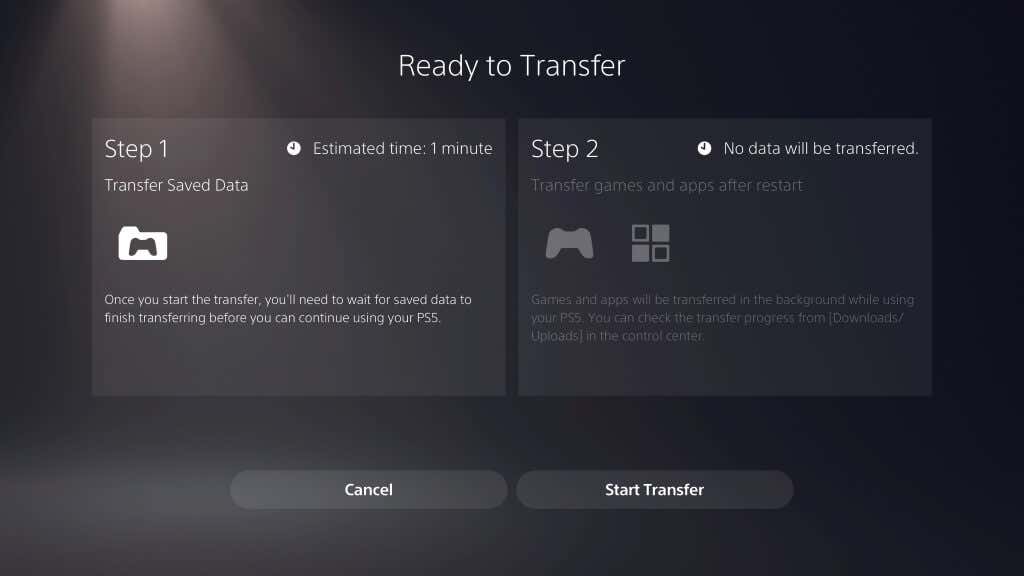
Su consola PlayStation 5 se reiniciará durante este período. Una vez que lo haga, tendrá acceso a toda su información anterior.
Transferencia de datos a través de almacenamiento extendido
Existe otro método por el cual puedes transferir datos de una consola a otra: Almacenamiento extendido.
El almacenamiento extendido se clasifica como cualquier memoria USB o unidad externa que sea compatible con el sistema operativo PlayStation. Para PlayStation 4, ese almacenamiento extendido debe ser de 250 GB o más y USB 3.0.
Para la versión PS5 5 de almacenamiento extendido, debe admitir SuperSpeed USB 5 Gbps o posterior, con un mínimo de 250 GB y un máximo de 8 TB. Una vez que conecte uno de estos dos dispositivos a su consola, deberá formatearlo.
Puede hacer esto yendo a Configuración> Almacenamiento> Almacenamiento extendido USB> Formatear como almacenamiento extendido USB.
Después de formatear las unidades, puede transferir juegos y guardar datos desde una consola al almacenamiento extendido. No puede jugar juegos en PlayStation 5 directamente desde una unidad externa, pero a menudo es más rápido transferir juegos desde la PS5 a la unidad USB y viceversa que volver a descargarlos.
Solución de problemas del proceso de transferencia
Si tiene algún problema al intentar transferir datos de la PS4 a la PS5, asegúrese de que ambas consolas estén actualizadas. Tanto su consola PS4 como PS5 deben tener la última versión del sistema operativo antes de que este proceso funcione.
Luego, asegúrese de que estén en la misma red Wi-Fi. El método más fácil es conectar tanto su PlayStation 4 como su PlayStation 5 a su enrutador a través de un cable Ethernet.
Los jugadores odian perder datos guardados. No deje que le suceda a usted, aproveche las herramientas integradas de Sony para transferir sus datos de una consola a otra con facilidad y continúe donde lo dejó.








